Как добавить рекламу Google AdSense в WordPress (Руководство для начинающих)
Опубликовано: 2024-01-06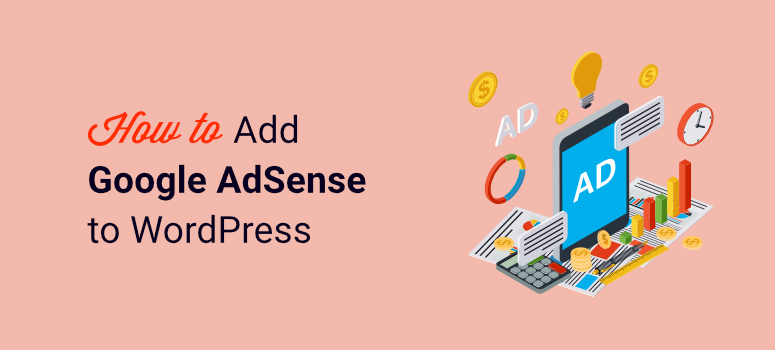
Вы хотите добавить рекламу AdSense на свой сайт?
Один из самых простых способов заработать деньги в Интернете — продавать рекламное место на своем веб-сайте или в блоге через AdSense.
AdSense управляется Google и предлагает обширную сеть рекламодателей. Это делает его отличным способом зарабатывать деньги в Интернете, не беспокоясь о поиске издателей.
В этой статье мы рассмотрим, как добавить рекламу AdSense на свой сайт, увеличив при этом ваши доходы и при этом соблюдая политику Google.
Как вы зарабатываете с AdSense
Один из способов, с помощью которого AdSense помогает вам зарабатывать больше денег на своем рекламном пространстве, — это система ставок. С помощью этого модуля компании конкурируют за показ своей рекламы на разных сайтах и блогах, делая предложение. Это означает, что зачастую выигрывает самая высокая ставка, что приводит к более качественному показу рекламы и увеличению вашей прибыли.
Google сканирует ваш сайт, чтобы определить, о чем ваш сайт и какой контент на нем есть. Вооружившись этой информацией, AdSense отображает объявления, наиболее релевантные вашей аудитории.
Есть два основных способа заработать деньги через AdSense.
- PPC (Pay Per Click): этот метод позволяет вам получать оплату каждый раз, когда кто-то нажимает на ваши объявления.
- CPM (стоимость за тысячу показов): при использовании этого метода вам платят за каждые 1000 полученных показов.
Несмотря на то, что выше перечислены два основных способа заработать деньги с помощью вашего сайта и AdSense, вы также можете монетизировать свой канал YouTube с помощью рекламы в пользовательском поиске . Они позволяют вам получать оплату за показ нативной рекламы в результатах поиска Google через ваш сайт или блог.
Хорошей новостью является то, что вы можете зарабатывать всеми упомянутыми выше методами одновременно, гарантируя максимальную прибыль.
Но чтобы гарантировать, что вы действительно увеличите свой доход, вам необходимо разместить рекламное место в правильном месте на своем сайте. Это связано с тем, что чем лучше они расположены, тем больше вероятность того, что ваши посетители увидят их или нажмут на них.
Но в то же время вам нужно быть осторожным и следить за тем, чтобы реклама не затмевала содержимое вашего сайта, поскольку это может сделать ваш сайт похожим на спам. В тот момент, когда посетители сайта увидят слишком много рекламы, они могут быстро потерять интерес и покинуть ваш сайт.
С учетом вышесказанного, давайте шаг за шагом расскажем, как добавить рекламу Google AdSense на ваш веб-сайт WordPress, не раздувая его. Эти методы также помогут вам легко позиционировать свои объявления так, чтобы не влиять на SEO.
Добавьте объявления AdSense на свой сайт вручную.
Шаг 1. Настройте AdSense
Первое, что вам нужно сделать, это зайти на сайт AdSense и зарегистрироваться, нажав кнопку «Начать» .
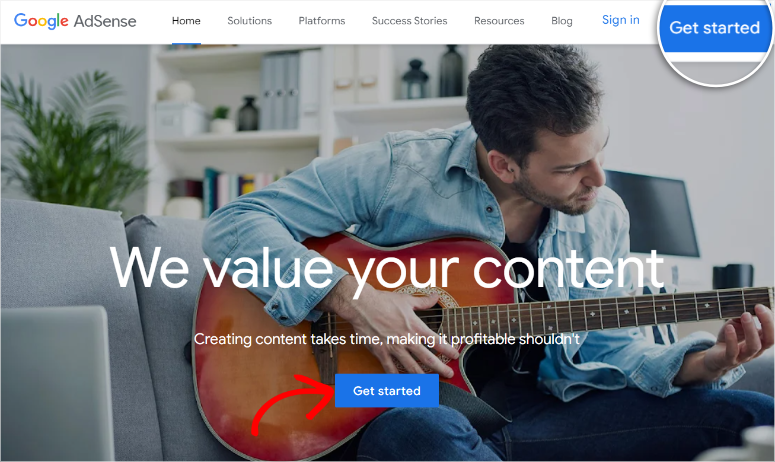
Затем вы выберете адрес электронной почты, с которым хотите зарегистрироваться, из списка учетных записей Google, вошедших в ваш компьютер, или вы можете добавить новую учетную запись Gmail.
Далее вы заполните информацию о своем веб-сайте и страну, а затем отметите флажок «Правила и условия». Как только вы это сделаете, выберите «Начать использовать AdSense» , чтобы продолжить.

После этого вам будет предложено предоставить дополнительную информацию о себе, узнать, как объявления AdSense будут выглядеть на вашем сайте, или связать свой сайт с AdSense.
В этом руководстве мы начнем с подключения сайта к AdSense. Для этого выберите « Поехали» на вкладке «Подключите свой сайт к AdSense».
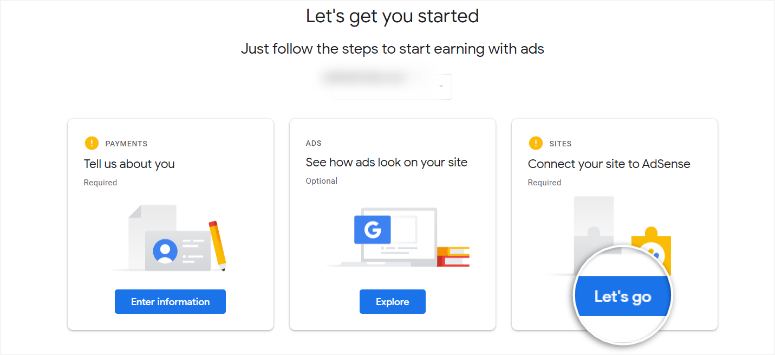
На следующей странице вы увидите три способа подтвердить, что сайт принадлежит AdSense. Эти методы реализуются через фрагмент кода, фрагмент Ads.txt или метатег.
В этом руководстве мы воспользуемся методом «фрагмента кода AdSense». Итак, чтобы продолжить, выберите эту опцию и скопируйте отображаемый код.
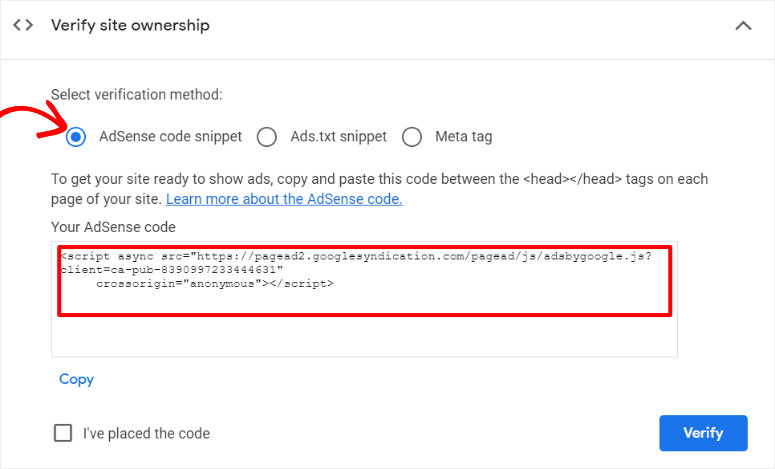
Скопировав фрагмент кода, вернитесь на панель управления WordPress.
В меню выберите «Инструменты» — «Редактор файлов тем» , чтобы редактировать верхний или нижний колонтитул вручную в 2024 году. Здесь вы выберете тему, которую используете, из раскрывающегося меню в крайнем правом углу, а затем найдите «header.php». файл.
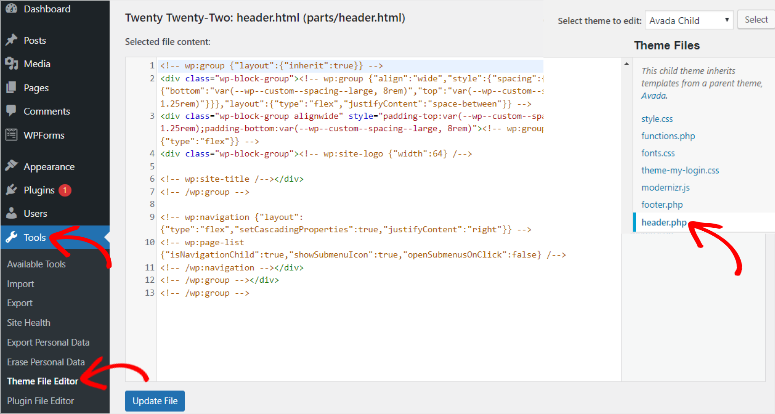
Затем в поле редактора слева вставьте скопированный ранее код между тегами <head></head> заголовка темы. Наконец, выберите «Обновить файл» , чтобы сохранить испытания.
После завершения вернитесь в свою учетную запись AdSense, установите флажок «Я разместил код» и нажмите «Далее».
AdSense проследит за этим, выполнив быстрое сканирование, чтобы убедиться, что вы действительно правильно разместили код. Если да, вы получите сообщение о том, что «Ваш сайт проверен».
Чтобы продолжить, выберите «Далее».
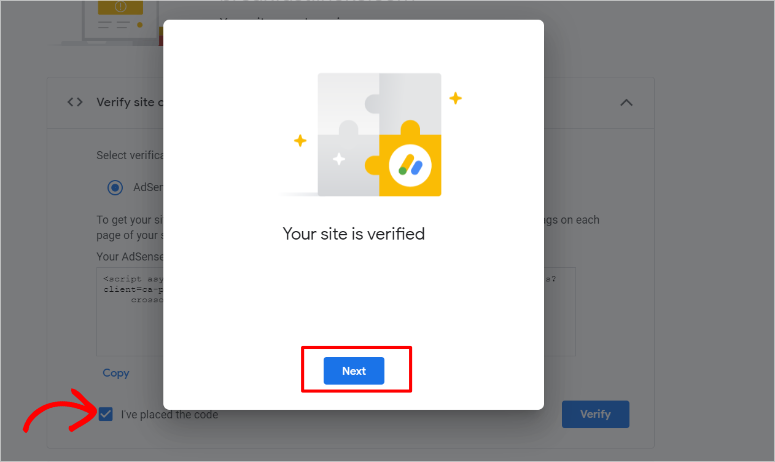
Наконец, на следующей странице выберите «Запросить проверку» , чтобы AdSense мог определить, подходите ли вы для участия в их программе.
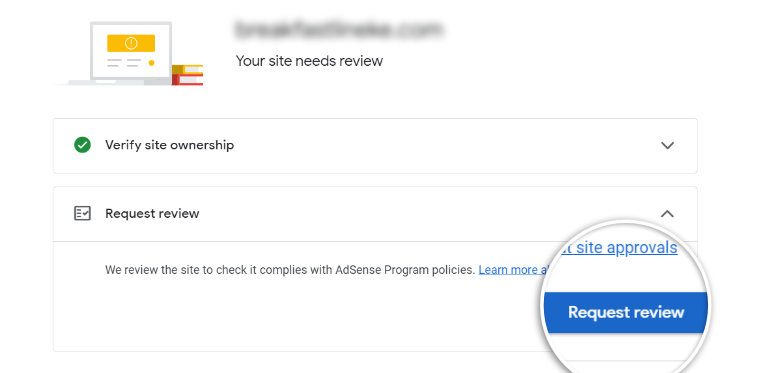
Вот и все; теперь вы можете подать заявку на получение учетной записи Google AdSense.
В зависимости от объема невыполненной работы AdSense, проверка вашей заявки может занять от нескольких часов до нескольких недель.
Используйте плагин для проверки AdSense
Как вы видели, без опыта программирования добавить проверочный код AdSense может быть немного сложно.
Вдобавок к этому, ваш макет WordPress может немного отличаться в зависимости от используемой вами темы, что еще больше затрудняет поиск разных файлов темы.
Чтобы помочь в этом, вы можете использовать WPCode.
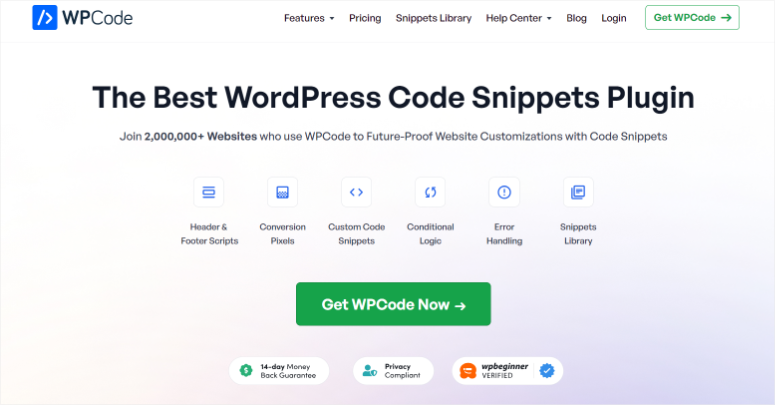
WPCode — лучший плагин фрагментов кода WordPress. Это может помочь вам добавить код подтверждения AdSense или любой другой код в нижний колонтитул или заголовок без опыта программирования.
Вдобавок к этому вы можете сделать это без необходимости находить точное место в коде сайта для добавления фрагмента, что делает его очень простым даже для новичков и блоггеров.
В этом уроке мы будем использовать бесплатную версию этого плагина верхних и нижних колонтитулов. Премиум-версии обладают множеством замечательных функций, таких как автоматическая вставка фрагментов и фрагменты по расписанию, а облегченная версия может помочь вам быстро добавлять простые фрагменты кода.
Итак, чтобы начать настройку WPCode, перейдите в репозиторий плагинов на панели управления WordPress, чтобы установить его. Первое, что вам нужно сделать, это найти «WPCode» через панель поиска плагинов. Далее вы установите и активируете его, как и любой другой плагин.
Если вам нужна помощь, вот статья о том, как установить плагин.
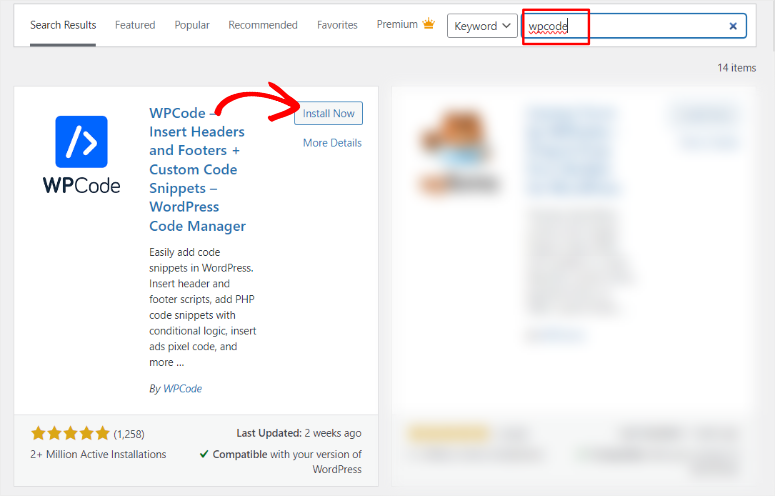
Когда вы завершите установку и активацию плагина, перейдите в раздел «Фрагменты кода» » Header & Footer . Затем на странице редактора кода найдите раздел «Заголовок» , который должен находиться вверху.
Затем вы вставите свой проверочный код AdSense и выберите «Сохранить изменения» .

Вот и все! Вы завершили процесс проверки программы AdSense, не имея опыта программирования или даже не зная, где найти файл header.php.
Чтобы узнать больше о том, как этот плагин фрагмента кода может вам помочь, ознакомьтесь с нашим обзором WPCode здесь.
Шаг 2. Добавьте код на свой сайт
Как только Google AdSense примет ваш запрос, вы сможете перейти к шагу 2, где сначала выберете тип рекламы, которую хотите показывать на своем сайте.
В своей учетной записи Google AdSense перейдите в раздел «Объявления» . Здесь вы найдете 3 варианта: по сайту, по рекламному блоку и по глобальным настройкам.
Далее вы выберете вкладку «По рекламному блоку» , где увидите варианты создания нового рекламного блока. В этом уроке мы будем использовать медийную рекламу , рекомендуемый AdSense.
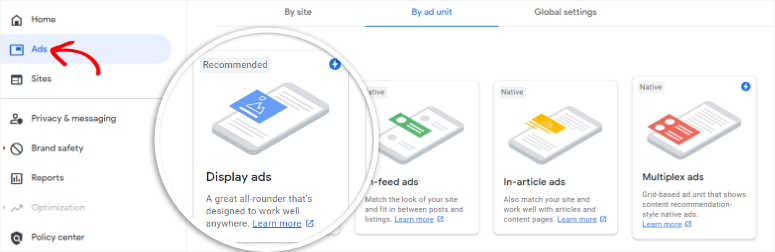
На следующем экране дайте своему объявлению название, чтобы его можно было отличить от других рекламных блоков. Это имя предназначено только для внутренних целей и не будет отображаться вашей аудитории.
Затем в разделе «Размер объявления» выберите, хотите ли вы использовать «Адаптивные» или «Фиксированные» объявления.
С помощью параметра «Фиксированный» вы можете указать точные размеры того, как вы хотите, чтобы объявление выглядело. В связи с этим рекламные блоки ограничены тем, где они могут появляться.
Но если вы выберете адаптивный вариант, рекламный блок будет регулировать свой размер в зависимости от местоположения отображения. Это гарантирует, что ваше объявление может быть автоматически размещено в любом месте вашей страницы. Вдобавок к этому, если вы выберете «Адаптивный», вы сможете предварительно просмотреть, как объявление будет выглядеть на вертикальном, горизонтальном или квадратном рекламном пространстве.
Когда все настроено на этой странице, нажмите «Создать» , чтобы перейти на следующую страницу.
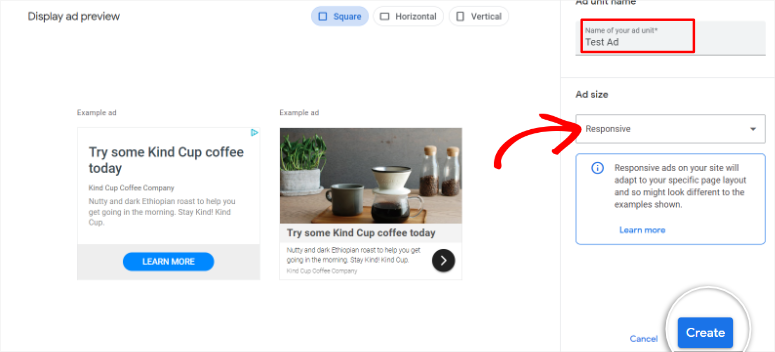
Как только ваше объявление будет готово, вы перейдете на страницу генератора кода. Здесь Google создаст специальный HTML-код, содержащий уникальный идентификатор рекламного блока и ваш идентификатор издателя. Все, что вам нужно сделать в этом окне, это скопировать этот код.
С помощью этого кода вы можете размещать рекламу где угодно и отображать ее только на определенных страницах вашего сайта.
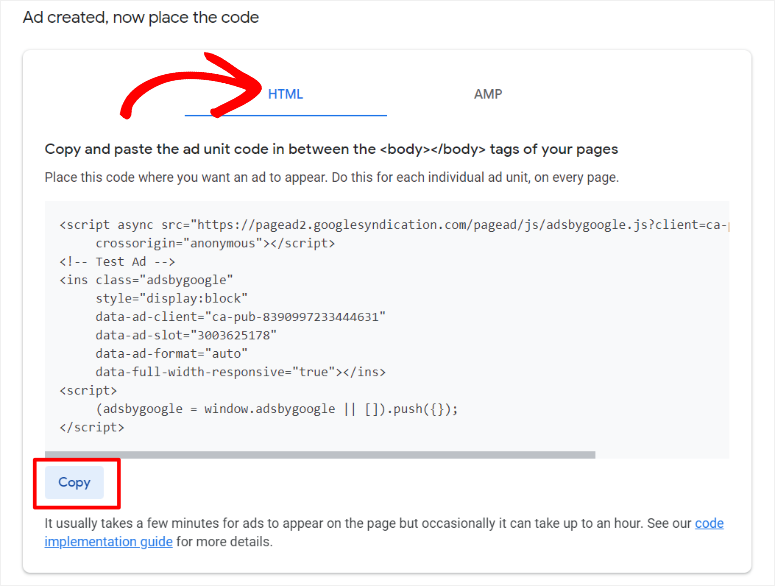
Затем перейдите на панель управления WordPress и перейдите в Pages . Затем перейдите на существующую страницу или создайте новую, на которой вы хотите показывать рекламу.
В этом уроке мы будем использовать существующую страницу блога в качестве примера.
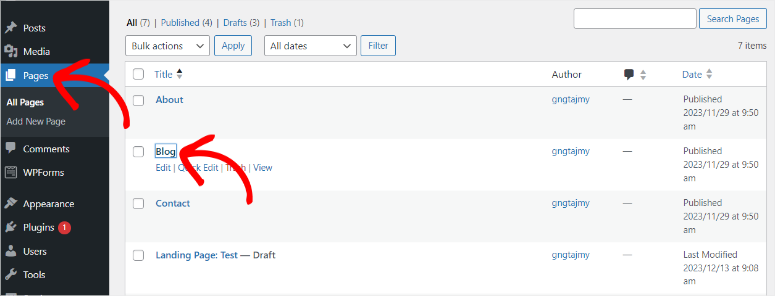
Как только страница откроется, используйте панель поиска, чтобы найти блок «Пользовательский HTML» . Затем перетащите этот блок туда, где вы хотите добавить рекламный блок на странице.
Когда появится пользовательское текстовое поле HTML, вставьте код рекламного блока, который вы скопировали ранее, в предоставленное место для виджетов.
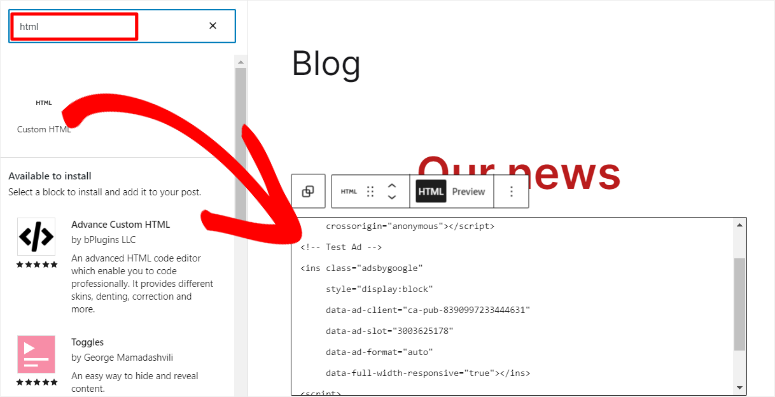
Наконец, нажмите «Обновить» в правом верхнем углу страницы. Объявления из рекламного блока теперь должны появляться в верхнем, нижнем колонтитуле, боковой панели или в любом другом указанном месте на странице.

Помните, что этот метод добавляет только один рекламный блок за раз. Чтобы добавить новые объявления с помощью этого метода, вам придется повторить этот процесс еще раз для каждого блока.
Однако вы можете использовать плагин AdSense, например AdSanity, чтобы упростить процесс размещения.
Автоматически добавляйте объявления AdSense на свой сайт
Если вы хотите автоматизировать свою рекламу, сначала создайте единый рекламный код в своей учетной записи AdSense. Это гарантирует, что объявления будут отображаться повсюду на вашем сайте, и вам не придется размещать их вручную по индивидуальным кодам.
Для этого зайдите в свою учетную запись AdSense и выберите «Объявления» . Но на этот раз перейдите на вкладку «По сайту».
Далее вы выберете «Получить код» .
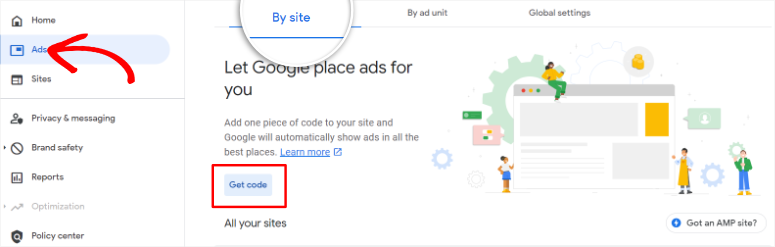
И снова AdSense сгенерирует специальный HTML-код, содержащий уникальный идентификатор рекламного блока и идентификатор вашего издателя. Как только вы найдете этот код, скопируйте его.
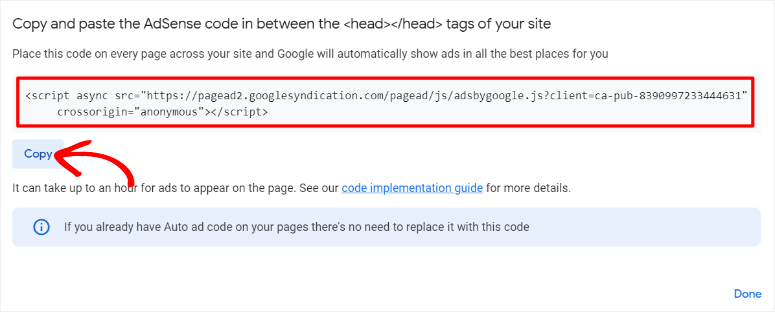
Теперь есть три способа добавить этот автоматический рекламный код на свой сайт.
- Тег заголовка
- Плагин WPCode
- Плагин AdSanity
Использование метода тега заголовка является способом добавления этого кода по умолчанию.
Чтобы использовать этот метод, вы вставите один рекламный код из своей учетной записи AdSense между тегом <head></head> каждой страницы, на которой вы хотите, чтобы объявления отображались.
Вот и все! Теперь вы можете активировать автоматическую рекламу без помощи плагина.
Но использование ручного метода добавления тега заголовка или кода может вызвать некоторые проблемы, как обсуждалось ранее. Во-первых, может быть сложно найти точное место для размещения кода. Но что еще хуже, одно неверное движение, и вы можете испортить весь код вашего сайта.
Из-за этих ограничений WPCode является идеальным решением.
Этот плагин поможет вам разместить автоматический рекламный код в заголовке, не трогая код вашего сайта. Это также поможет вам быстро вставить рекламный код в нужное место без риска поломки вашего сайта.
Чтобы использовать WPCode, начните с перехода на панель управления WordPress и перехода в меню «Фрагменты кода» . Здесь вы выберете меню верхнего и нижнего колонтитула , как вы это делали раньше.
В разделе заголовка области кодирования плагина вставьте код Google AdSense и сохраните изменения .

Поздравляем! Теперь вы можете автоматически отображать объявления AdSense на своем сайте.
Google позаботится обо всем остальном. Он будет показывать лучшие объявления в лучшем формате и в лучшем месте вашего сайта.
Но при использовании двух упомянутых выше методов у вас очень мало контроля над управлением рекламой, где и как она будет появляться.
Итак, давайте посмотрим, как вы можете использовать AdSanity для автоматизации и управления вашей рекламой AdSense.
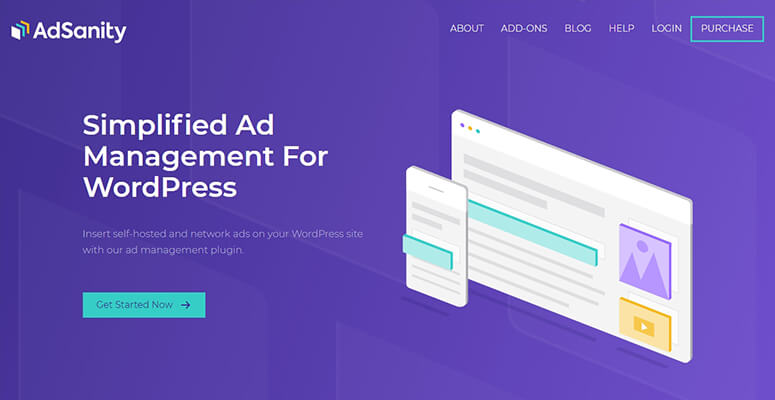
AdSanity — лучший плагин, который поможет вам автоматически управлять и оптимизировать рекламу, не мешая вашему SEO. Он предназначен не только для того, чтобы помочь вам оптимизировать управление рекламой, но также для размещения и отслеживания рекламы на веб-сайтах WordPress.
Вы можете использовать его для создания шаблонов, которые позволят вам легко и быстро размещать расширенные объявления на вашем сайте. Этот плагин WordPress также может помочь вам запланировать размещение рекламы, чтобы лучше автоматизировать весь процесс.
Итак, если вы хотите использовать Adsanity для автоматизации своей рекламы, вам сначала нужно установить и настроить плагин.
Как только вы это сделаете, вы перейдете в Adsanity » Создать рекламу » Внешняя рекламная сеть .
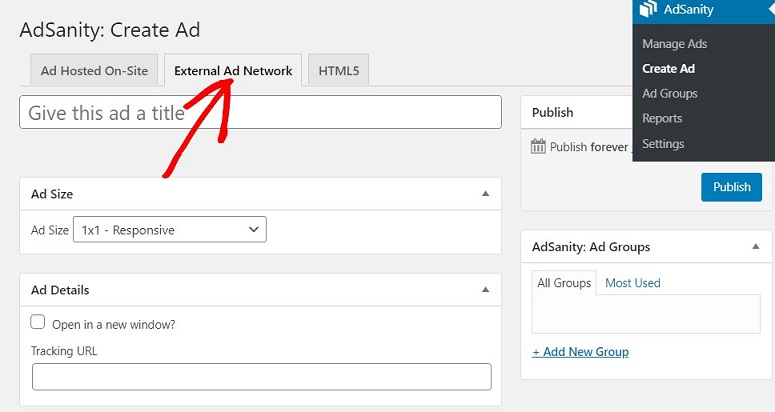
Здесь вы дадите объявлению имя и выберете его размер.
Затем вы прокрутите страницу вниз до области «Рекламный код». В появившееся текстовое поле вставьте единственный рекламный код, который вы скопировали ранее из своей учетной записи AdSense.
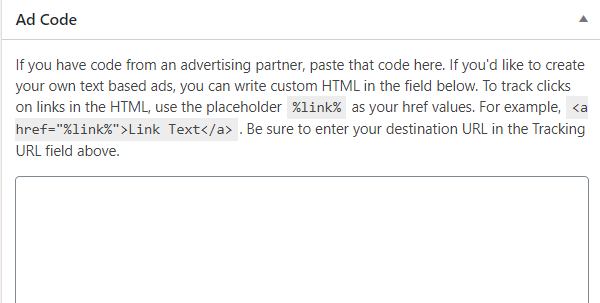
Когда вы добавите код, нажмите «Опубликовать» , чтобы сохранить изменения.
Теперь Adsanity позволяет отображать вашу рекламу в трех различных форматах.
- Группа объявлений AdSanity
- Случайное объявление AdSanity
- Одиночное объявление AdSanity
Чтобы получить доступ к этим форматам рекламы, вам нужно создать новую публикацию или отредактировать существующую. Затем вы воспользуетесь предоставленной строкой поиска, чтобы найти нужный рекламный блок Adsanity из трех доступных.
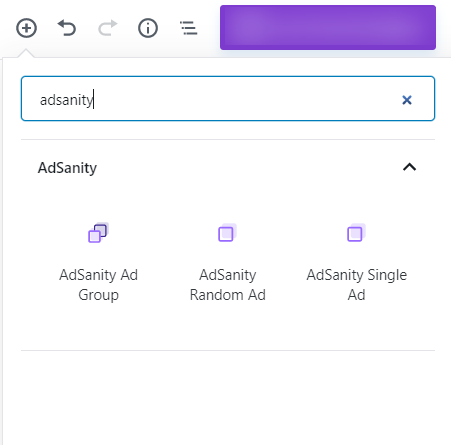
Выбрав формат объявления, вы можете настроить его в соответствии с вашим сайтом и аудиторией. Например, если вы выберете группу объявлений Adsanity , вы сначала выберете группу объявлений, которую хотите использовать.
Затем вы укажите количество объявлений, которые хотите отображать, количество столбцов и выравнивание. Это может быть полезно, если вы хотите показывать вместе разные объявления меньшего размера, что поможет вам увеличить свой доход.
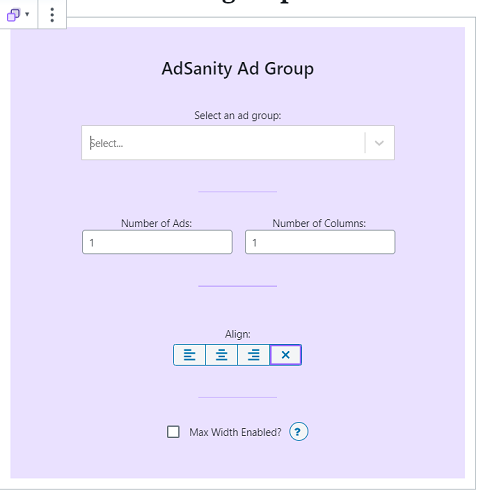
Помимо этого, Adsanity также позволяет вам решить, когда истечет срок действия объявления или хотите ли вы, чтобы оно публиковалось навсегда. Это поможет вам поддерживать актуальность ваших объявлений и даст вам лучший контроль над ними.
Если вы хотите узнать больше об этом плагине, прочтите наш полный обзор Adsanity здесь.
Теперь, когда вы понимаете, как добавить рекламу Google на свой сайт, давайте кратко рассмотрим, что такое AdSense и что это такое.
Что такое Google AdSense?
AdSense — это сеть Google, которая поможет вам зарабатывать деньги в Интернете, показывая вашей аудитории текст, видео, изображения и интерактивную рекламу.
Поскольку AdSense принадлежит и управляется Google, мировым технологическим лидером, вы сможете показывать рекламу от некоторых из самых известных компаний в мире.
Google проверяет все компании, прежде чем добавлять их в свой список, а это означает, что вы с большей вероятностью получите более качественную контекстную рекламу, идеально подходящую для вашей ниши и приносящую большую прибыль.
Благодаря процессу проверки Google AdSense также может помочь вам защитить свой бренд. Это связано с тем, что только уважаемые издатели будут показывать рекламу на вашем сайте, а это означает, что вашим пользователям не будет показана сомнительная или неуместная реклама.
Если вы используете AdSense, вы снимаете проблемы с поиском издателей рекламы для своего сайта. Вместо этого Google позаботится обо всех финансовых аспектах за вас. Затем они автоматически возьмут свою долю и отправят вам остальную часть, что сделает процесс простым и быстрым.
Однако, помимо ставок, размещаемых компаниями, претендующими на рекламное место, сумма денег, которую вы зарабатываете на AdSense, зависит от нескольких факторов.
- Ниша: более конкурентоспособные темы часто приводят к более высоким ставкам и, следовательно, к большей прибыли.
- Трафик: чем больше ваш трафик, тем больше потенциальных кликов и просмотров объявлений вы получите на тысячу показов.
- Размещение рекламы. Размещение объявлений на более видном месте вашего сайта увеличивает вероятность кликов и просмотров.
- Местоположение: рекламодатели часто платят более высокую ставку за рекламу, ориентированную на определенное местоположение, в зависимости от того, на кого они ориентированы.
- Формат объявления: AdSense предлагает различные форматы, такие как текст, изображения и видео. В зависимости от типа вашего контента вы можете увидеть лучшие результаты в зависимости от типа объявления.
- Релевантность рекламы: Google фокусируется на контекстной рекламе; следовательно, чем более релевантны объявления, тем больше вероятность того, что они получат клики и просмотры.
Несмотря на то, что Google AdSense популярен из-за своей гибкости по отношению к вам и вашей аудитории, вам все равно следует следовать рекламной политике Google. Вот чего следует избегать при использовании AdSense.
- Размещение обманчивой рекламы: убедитесь, что вы четко разделяете контент и рекламу, чтобы ваша аудитория не была сбита с толку и не введена в заблуждение.
- Ложные клики. Никогда не следует нажимать на свои объявления самостоятельно, просить других людей нажать на них или платить за клики по вашим объявлениям.
- Автоматическое обновление рекламы. Google также может называть автоматически обновляемую рекламу навязчивой или фальшивой.
- Сообщение о блокировщиках рекламы: некоторые сайты могут блокировать просмотр пользователями их контента, если у них есть блокировщик рекламы. Google не рекомендует использовать предупреждения о блокировке рекламы на сайте, поскольку они могут ухудшить взаимодействие с пользователем.
- Количество объявлений: не размещайте на своем сайте слишком много объявлений; Google назовет это спамом.
- Навязчивая реклама. Вы можете быть оштрафованы, если вы заставляете свою аудиторию просматривать или нажимать на ваши объявления, особенно с помощью всплывающих окон или слайдов.
Вот и все! Теперь вы знаете, как размещать объявления AdSense вручную и автоматически. Кроме того, у вас есть четкое представление о том, что такое AdSense и чего от них ожидать. Если у вас есть еще вопросы, ознакомьтесь с часто задаваемыми вопросами ниже.
Часто задаваемые вопросы: как добавить рекламу Google AdSense в WordPress
Сколько AdSense платит за 1000 просмотров?
Плата AdSense за 100 просмотров колеблется от 0,1 до 2,5 доллара. Существует множество причин большой разницы в оплате, в первую очередь это местоположение, ниша и время, проведенное на вашем сайте.
Как я могу получать деньги от AdSense?
AdSense отправляет платежи владельцам веб-сайтов раз в месяц банковским переводом на их банковские счета. Но сначала вы предоставите свои банковские реквизиты и пройдете процедуру проверки банковского счета, чтобы получить доступ к платежам через AdSense.
Срок действия денег AdSense истекает?
Срок действия чеков AdSense истекает через шесть месяцев. Они приостановят платеж, и на вашей странице истории платежей появится строка с надписью «Чек истек — доходы возвращены».
В каких нишах AdSense платит больше всего?
Самые высокооплачиваемые ниши с AdSense включают страхование, личные финансы, недвижимость и автомобильную промышленность. Это потому, что это высококонкурентные пространства. Таким образом, компаниям придется тратить больше и конкурировать с другими компаниями, чтобы их заметили в рекламе, повышая оплату в нишах.
Наконец, если вы ищете другие способы заработать деньги на своем сайте, вот 9 лучших альтернатив Google AdSense, которые вы можете попробовать. В дополнение к этому, вот другие статьи, которые могут вас заинтересовать.
- Как разместить свой сайт WordPress в Новостях Google
- Партнерский маркетинг — просто для начинающих: шаг за шагом
- 8 лучших баннерных плагинов WordPress для повышения конверсии
Первая статья научит вас, как добавить свой сайт в Новости Google, чтобы увеличить число посетителей. Второй упрощает партнерский маркетинг, который является отличным альтернативным способом заработка на вашем сайте, помимо показа рекламы. В последнем посте перечислены 8 лучших плагинов для баннеров, которые помогут повысить конверсию.
